"Nyligen uppdaterade jag till nya iPadOS 13 och det ser fantastiskt ut. Tyvärr, efter att ha använt i några dagar vägrar min iPad att acceptera mitt lösenord. Jag vet inte varför den reagerar så här men jag måste komma åt enheten omedelbart. Vad ska jag göra?"
I allmänhet har iOS-uppdateringen aldrig varit en smidig resa för användarna. Det finns alltid ett problem med enheten. Även om Apple är stolta över detta nya iPadOS och vi är också glada. Men användarna står fortfarande inför många problem under eller efter uppdateringen av iPadOS 13.1/13. En av sådana vanliga frågor är iPadOS-lösenordet fungerar inte . Om du upplever detta måste du läsa artikeln nedan.
- Lösning 1. Starta om din iPad 3 eller 4 gånger
- Lösning 2. Åtgärda iPadOS-lösenordet som inte fungerar via iPhone Unlocker
- Lösning 3. Åtgärda iPadOS-lösenordet som inte fungerar via Radera iPad i iCloud
- Lösning 4. Fixa iPadOS-lösenord som inte känns igen via Återställ iPad i iTunes
- Lösning 5. Nedgradera iPadOS 13 till iOS 12
Lösning 1. Starta om din iPad 3 eller 4 gånger
Det allra första du ska försöka är att starta om enheten. Det kan låta väldigt enkelt men en omstart av en buggig iOS-enhet har visat sig vara väldigt användbar flera gånger. Om en enda omstart inte gjorde susen kan du göra detsamma minst 3 till 4 gånger. Att starta om en iPad är väldigt enkelt. Så här gör du om iPadOS-lösenordet inte fungerar för dig:
Steg 1: Tryck och håll ned strömknappen på din iPad i några sekunder.
Steg 2: Power Slider visas på skärmen. Dra den sedan till kanten av skärmen så stängs iPad av.
Steg 3: Efter att ha väntat i några sekunder, använd strömknappen för att slå på enheten.
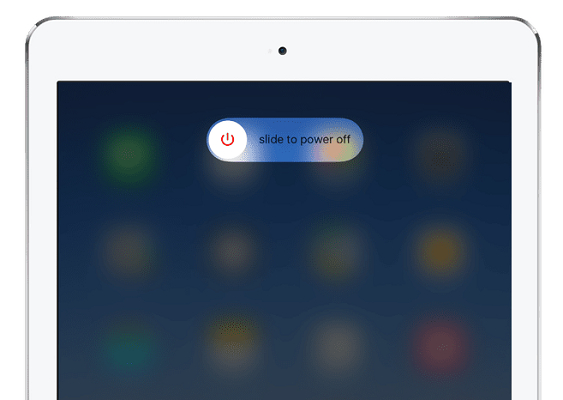
Det finns en möjlighet att efter att ha startat om den 3 till 4 gånger i rad kommer iPad att känna igen lösenordet. Om inte kan du gå vidare till nästa lösning.
Lösning 2. Åtgärda iPadOS-lösenordet som inte fungerar via iPhone Unlocker
Om omstarten av iPad inte fungerade och lösenkoden fortfarande inte fungerar efter uppdatering till iPadOS 13, bör du använda en professionell lösenordsupplåsare för att kringgå lösenkoden. Det kommer att finnas flera alternativ tillgängliga om du letar efter en professionell lösenordsupplåsare online. Men bland dem hittade vi PassFab iPhone Unlocker vara den mest effektiva och lämplig för denna uppgift. Den stöder inte bara iPhone utan även iPad och iPod touch. Så här går du vidare med denna programvara:
Steg 1: Ladda först ner och installera PassFab iPhone Unlocker på din dator och starta den sedan. Det kommer att finnas två alternativ i programgränssnittet, klicka på "Lås upp lösenord för låsskärm".

Steg 2: Anslut sedan iPad till datorn och klicka på "Start" för att fortsätta.

Notera: Du kan behöva gå in i återställningsläge eller DFU-läge om iPad inte upptäcks av programmet. Om det inte fungerade måste du sätta enheten i DFU-läge.
Steg 3: Efter att enheten har upptäckts av programmet, kommer du att vidarebefordras till firmware-sidan, där du måste klicka på "Ladda ner" för att få fast programvaran på din dator.

Steg 4: Så snart firmware har laddats ner kommer du att dirigeras till en annan sida. Klicka här på "Start Unlock" och programmet börjar låsa upp enheten.

När denna procedur är klar kommer du att kunna ange din låsta iPad utan något lösenord.
Lösning 3. Åtgärda iPadOS-lösenordet som inte fungerar via Radera iPad i iCloud
Om iPadOS-lösenordet inte känns igen kan du återställa enheten med iCloud och Hitta min iPad. Se till att funktionen "Hitta min iPad" är aktiverad. Men se upp att din enhet kommer att raderas. Här är stegen:
Steg 1: Navigera till icloud.com/find med valfri webbläsare på en tillgänglig dator.
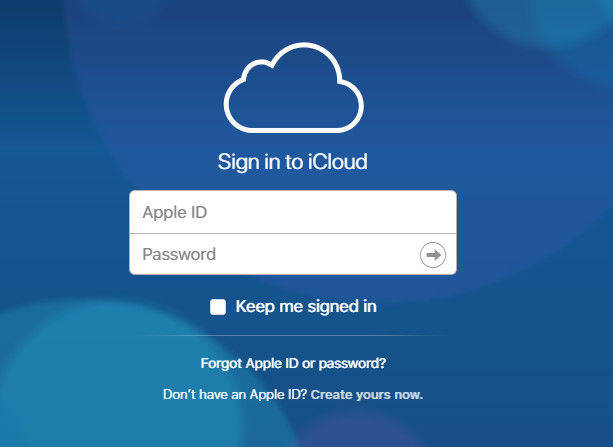
Steg 2: Från "Alla enheter", välj din mål-iPad som lösenordet inte fungerar.
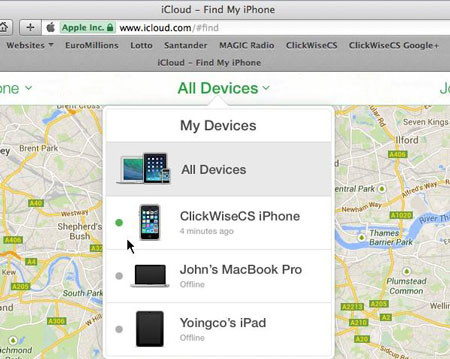
Steg 3: Klicka på namnet på din iPad och klicka på "Radera iPad" från de tre visade alternativen. Sedan kommer din iPad-data att rensas och konfigureras som en ny enhet.
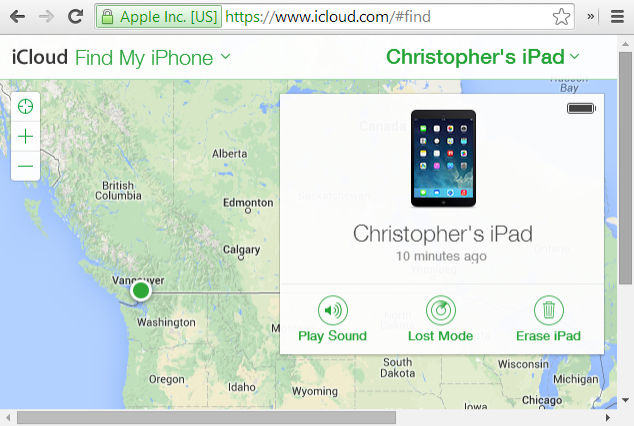
Steg 4: Nu när din iPad startas, hittar du skärmen Apps & Data. Klicka helt enkelt på alternativet "Återställ från iCloud Backup" och logga in på iCloud med dina referenser.
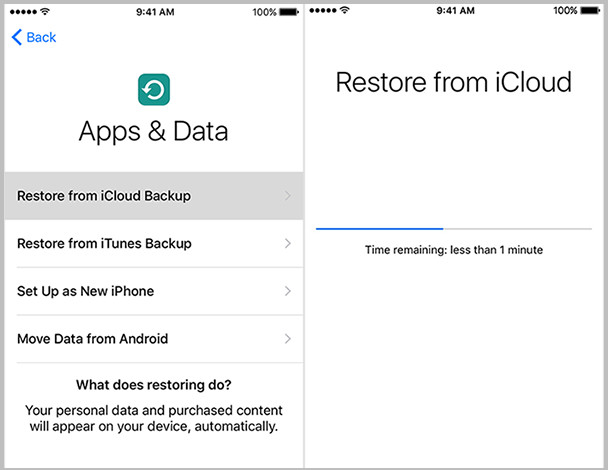
Steg 5: Välj säkerhetskopian från en lista över tillgängliga säkerhetskopior. Enheten återställs omedelbart från iCloud-backupfilen. Så se till att du har en ordentlig iCloud-säkerhetskopia tillgänglig.
Lösning 4. Fixa iPadOS-lösenord som inte känns igen via Återställ iPad i iTunes
Det finns ett annat officiellt sätt att hantera ett sådant problem och det involverar användning av iTunes-appen. Oroa dig inte för proceduren, den är enkel och ganska generisk. Följ bara stegen nedan:
Steg 1: Se till att iTunes på din dator är uppdaterad och anslut sedan din iPad till enheten via USB-kabel.
Steg 2: Kör sedan appen och enheten kommer att upptäckas automatiskt.
Steg 3: När enheten har upptäckts klickar du på ikonen "Enhet" högst upp på iTunes-panelen.
Steg 4: Slutligen, gå till panelen "Sammanfattning" och klicka på "Återställ iPad".

iTunes kommer definitivt att ta mer än några minuter att återställa enheten. Även om du kommer att kunna gå in i enheten igen, kommer alla dina filer att raderas också.
Lösning 5. Nedgradera iPadOS 13 till iOS 12
Om något av ovanstående inte fungerar för dig, är nedgradering av iPadOS till iOS 12 det bästa alternativet om du vill använda enheten igen. Att nedgradera enheten kommer att vara mycket enkelt och det kan göras med iTunes. Här är stegen:
Steg 1: Först måste du se till att funktionen "Hitta min iPad" är inaktiverad.
Steg 2: Efter det, gå till den officiella Apple-webbplatsen och ladda ner IPSW-filen för iOS 12.4.1.

Steg 3: Anslut nu iOS-enheten till datorn. iTunes kommer att startas automatiskt.
Steg 4: På iTunes-panelen klickar du på ikonen "Enhet" och går till "Sammanfattning".
Steg 5: Klicka på "Återställ säkerhetskopia" och återställ den fasta programvaran som du just laddade ner. Efter att ha slutfört proceduren kommer iPadOS 13 att nedgraderas till iOS 12.
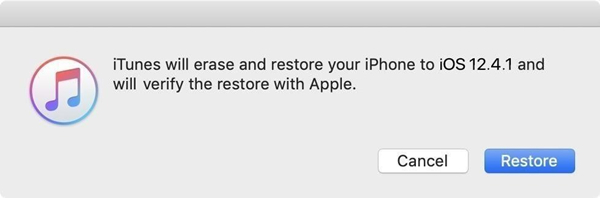
Förresten, vad händer om din iTunes inte fungerar när du nedgraderar? Du kan använda ReiBoot Pro för att nedgradera iPadOS också. Här är en videohandledning om hur du gör det:
Slutord
Det finns flera användare som inte kan komma in på sin iPad efter uppdateringen av iPadOS. Så, oroa dig inte för det! Det är ett vanligt problem som lätt kan åtgärdas. Du kan använda de detaljerade korrigeringarna som nämns i artikeln, och det bästa alternativet är att använda PassFab iPhone Unlocker. Detta Lösenordsupplåsning för iPad kommer att vara enklare och effektivare än andra. Kör hårt!